„Chefredakteur des GetGoodRank-Blogs, Webanalyst, Blogger.
Das soziale Netzwerk VKontakte hat ein neues Widget gestartet – Community-Nachrichten. Anstelle eines regulären Chats können Benutzer jetzt über ein vertrautes Widget Fragen an einen Unternehmensvertreter stellen.“
Bei einem kürzlich durchgeführten internen Entwicklermarathon haben Experten des sozialen Netzwerks VKontakte einen Prototyp eines neuen Widgets für Markenseiten erstellt – Community-Nachrichten. Hierbei handelt es sich um ein Tool zur Kommunikation zwischen dem Unternehmen und Kunden auf einer Marken-Website unter Verwendung eines bekannten und bewährten Tools.
Was macht das neue Widget?
Das Widget vereinfacht die Kommunikation zwischen Benutzern und dem Unternehmen. Jeder bei VKontakte registrierte Benutzer kann im neuen Widget direkt auf der Website Fragen an Unternehmensvertreter stellen, ohne das soziale Netzwerk aufrufen zu müssen. Es ist nicht notwendig, wie beim Online-Chat auf eine Antwort auf der Website zu warten. Sie können auf eine Nachricht sowohl in der Webversion als auch in der mobilen Anwendung antworten. Das neue Widget berechnet automatisch die durchschnittliche Antwortzeit, indem es den Verlauf der Korrespondenz mit anderen Kunden in den letzten 72 Stunden analysiert.

Nachrichten an Community-Administratoren werden wie gewohnt entgegengenommen. Mit den Widget-Einstellungen können Sie eine markenbezogene Willkommensnachricht hinzufügen. Damit zeigen Sie, dass Ihnen Ihre Kunden am Herzen liegen, erhöhen die Loyalität und bauen Vertrauen auf.
Worauf wetten die Entwickler?
Die meisten aktiven Benutzer haben Konten bei VKontakte. Dadurch entfällt für Benutzer die Notwendigkeit, sich anzumelden, sich zusätzlich zu registrieren oder Kontaktinformationen auf der Website anzugeben. Das Nachrichten-Widget behält alle in der Desktop-Version des sozialen Netzwerks verfügbaren Funktionen bei: Im Dialog können Sie ein Foto, ein Bild oder ein Dokument für eine ausführlichere Diskussion senden.
Dies verringert die Reibungsverluste bei der Konvertierung, bringt das Unternehmen näher an den Benutzer und verringert die Risiken für den Benutzer (jetzt besteht keine Notwendigkeit, echte Kontakte auf einer unbekannten Website zu hinterlassen).
Was ist erforderlich, um das Community-Beiträge-Widget zu installieren?
Um ein Widget auf einer Website zu installieren, muss ein Unternehmen:
- Leiten Sie eine Community im sozialen Netzwerk VKontakte
- Aktivieren Sie im Abschnitt „Community-Management“ das Widget

Guten Tag, liebe Freunde. Soziale Netzwerke sind aus dem Leben vieler Menschen nicht mehr wegzudenken. Manche finden Gesprächspartner, andere finden Freunde und manche arbeiten. Auf die eine oder andere Weise wächst die Zahl der Nutzer sozialer Netzwerke jedes Jahr stetig. Daher wäre es ein großer Fehler, die Gelegenheit zu verpassen, solche Benutzer auf Ihre Website zu locken. Zu diesem Zweck stellen wir sicher, dass VK-Benutzer Beiträge einfach kommentieren können.
Viele große Websites verfügen über eigene Gruppen auf VK, über die die Kommunikation mit Kunden, Verkäufe, Werbekampagnen usw. erfolgt. VKontakte bietet die Möglichkeit, die Anzahl der Community-Abonnenten zu erhöhen, indem Sie das VKontakte-Gruppen-Widget auf Ihrer Website installieren. Heute besprechen wir, wie das geht.
So fügen Sie ein VKontakte-Gruppen-Widget hinzu
1. Melden Sie sich an und gehen Sie zum Entwicklerbereich
Auf der Seite gesucht Aufschrift „Entwickler“.

2. Gehen Sie zum Abschnitt „Widgets für Websites“.
Wir gehen ganz nach unten auf der Seite und finden den Link in der Fußzeile.

3. Wählen Sie den Abschnitt „Communitys“.
Es ermöglicht die Verknüpfung einer VK-Gruppe mit einer Site.

4. Richten Sie das Gruppen-Widget ein

- Geben Sie die Community-Adresse an
- Aussehen einstellen. Sie können den Inhalt des Fensters anpassen, nämlich: Mitglieder – Fotos von Gruppenmitgliedern werden im Widget angezeigt, Nachrichten – der Community-Newsfeed wird angezeigt, Nur Name – nur der Name der Community und die Anzahl der Abonnenten werden angezeigt gezeigt. Alle Änderungen werden unten im Einstellungsfenster angezeigt. Wenn Sie ein Element ändern, können Sie sehen, wie es optisch aussieht
- Breite. Wir geben an, welche Größe das Plugin haben soll
- Hintergrund, Text, Schaltflächenfarbe – passen Sie die Widget-Palette an
5. Fügen Sie den Code für das VKontakte-Gruppen-Widget auf der Website ein
Wie bei allen VK-Produkten ist der Code zweigeteilt. Der erste wird im Tag platziert
…, der zweite - an den Ort, an dem Sie es sehen möchten. Es ist wichtig, dass der erste Teil dieses Codes nicht installiert werden muss, wenn auf Ihrer Website bereits VK-Widgets installiert sind.Fast alle kleinen und großen Communities nutzen Widgets in VK für die Gruppe. Sie vereinfachen die Arbeit des Administrators erheblich, helfen dabei, die Website mit einem sozialen Netzwerk zu verbinden, Ihre Produkte zu verkaufen, mit Abonnenten zu kommunizieren, Serviceanfragen zu sammeln und zu bearbeiten. Entwickler fügen ständig neue Anwendungen hinzu. Wir haben beschlossen, eine Liste zu erstellen 10 beste, nützliche und interessante Erweiterungen, die zur Effizienzsteigerung beitragen Förderung der Gruppe in VK.
Nachdem Sie den Artikel bis zum Ende gelesen haben, werden Sie nicht nur entscheiden, welche Widgets für eine Gruppe, die sich Ihrem Unternehmen widmet, nützlich sind, sondern Sie werden auch in der Lage sein, das gewünschte Widget hinzuzufügen und zu konfigurieren.
Top 10 der besten und nützlichsten Widgets in VK für eine Gruppe
Trotz ihrer großen Anzahl können wir die beliebtesten und notwendigsten Optionen hervorheben. Schauen wir sie uns an:
Warenladen
Für wen: Menschen, die Waren verkaufen.
Ziel: Produkte direkt in der Gruppe verkaufen, ohne andere Websites und Online-Shops aufzusuchen.
Im Jahr 2015 wurde ein Service zur Unterstützung innerhalb des sozialen Netzwerks des Einzelhandels gestartet. Dies ähnelt eher einem Schaufenster als einem vollwertigen Online-Shop, aber Sie können problemlos Verkäufe tätigen und Geld erhalten.

Um eine Verbindung herzustellen, müssen Sie zum Menü gehen „Community/Seitenverwaltung“. Wählen Sie einen Abschnitt aus „Bewerbungen“ und fügen Sie das entsprechende Widget hinzu. Vor Ihnen öffnet sich automatisch ein Fenster, in dem Sie alle Parameter konfigurieren müssen. Ein Beispiel für das Ausfüllen der Felder sehen Sie im Screenshot oben.
Die wichtigsten Punkte müssen konfiguriert werden:
- Lieferregion.
- Währung. Sie können zwischen dem russischen Rubel, der ukrainischen Griwna und der kasachischen Währung Tenge, Dollar oder Euro wählen.
- Kontakt. Stellen Sie sicher, dass Sie diesen Abschnitt so einrichten, dass Sie Bestellungen annehmen können. Sie können einen Gruppenleiter festlegen oder die Auftragsannahme per Nachricht veranlassen.
Alle diese Punkte werden auf einer Seite sein. Sobald Sie die Produktkarten ausgefüllt und die Grundeinrichtung abgeschlossen haben, erscheint der Produktblock auf der Hauptseite der Gruppe.
Spenden
Für wen: Communities, die kostenlos nützliche Informationen teilen.
Ziel: Besitzer von Selbsthilfegruppen.
Die meisten Communities veröffentlichen nützliche Materialien kostenlos. Gleichzeitig gibt es Abonnenten, die bereit sind, den Administrator mit Geld zu unterstützen.
Um das Widget zu verbinden, müssen Sie zum Abschnitt gehen „Community-Management“. Gehen Sie zur Registerkarte „Bewerbungen“ und hinzufügen „Spenden“.

Alles funktioniert bereits, Sie müssen nur noch die Grundparameter konfigurieren:
- Bei Bedarf können Sie den Namen der Schaltfläche ändern;
- geben Sie die Kategorie der Benutzer an;
- Wählen Sie ein Snippet aus. Es wird neben dem Link zur Anwendung angezeigt.
- der Name der Anwendung selbst.
Stellen Sie danach sicher, dass Sie die Änderungen speichern. Geben Sie die Informationen in den Textblock ein und richten Sie Ihr E-Wallet ein.

Schreiben Sie nach der Installation und Konfiguration unbedingt auf, dass Sie Mittel für die Entwicklung der Community annehmen.
Spycat: Leitender Widget-Designer für VK

Für wen: Community-Eigentümer.
Ziel: Verhaltensfaktoren verbessern, Kunden anziehen.
Jede Person kann mit ihrem Namen eine direkte Ansprache des Besuchers einrichten. Sie können Ihr eigenes Verkaufsangebot verfassen, um die Markenbekanntheit zu steigern.
Um eine Anwendung hinzuzufügen, müssen Sie zur Gruppe gehen. Klicken Sie auf die drei Punkte unter dem Hauptfoto. Wählen Sie „Community-Management“ aus der Liste. Klicken Sie in der rechten Spalte auf „Bewerbungen“. Wählen Sie das entsprechende Widget aus und fügen Sie es hinzu.

Füllen Sie die Hauptfelder aus:
- Schaltflächenname;
- wer kann sie sehen;
- Ausschnitt;
- Anwendungsname.
Wählen Sie Text oder persönlichen Typ aus.

Fahren wir mit der Bearbeitung fort und füllen wir die Hauptpunkte aus. Als nächstes speichern Sie es und schalten es sofort ein. Vor Ihnen öffnet sich ein kleines Fenster. Wenn Ihnen alles gefällt, klicken Sie auf „Widget in Gruppe aktualisieren“.

Der Vorteil dieses Widgets besteht darin, dass es nicht wie ein Kaufaufruf aussieht, sondern wie eine Begrüßung, die das Erscheinungsbild verbessert und den Benutzer in eine positivere Stimmung versetzt. Um noch tiefer in das Thema Visuals einzutauchen, schauen Sie sich hier um Empfehlungen zum Erstellen einer Gruppe auf VKontakte.
Nachrichtenverteilungen
Für wen: Wer Nachrichten mit beliebigen Materialien versenden möchte, automatisiert den Versand.
Ziel: Sammeln Sie eine Basis aktiver Abonnenten, die Sie über neue Werbeaktionen informieren können oder Wettbewerbe.

Wenn Sie diese Funktion aktivieren möchten, gehen Sie zur Seite - https://vk.com/app5748831. Klicken Sie auf „Anwendung verbinden“.
Wenn alles richtig gemacht wurde, erscheint vor Ihnen ein Fenster, das den erfolgreichen Abschluss des Vorgangs anzeigt.
Anwendungen
Für wen: Ideal für Unternehmen oder Gruppen, die einen Kundenstamm aufbauen möchten, um Produkte und Dienstleistungen zu verkaufen oder zu Veranstaltungen einzuladen.
Ziel: Benutzer eines sozialen Netzwerks in Kunden verwandeln.

Gehen Sie auf Ihrer Gruppenseite zum Abschnitt „Bewerbungen“. Wählen Sie die entsprechende Anwendung aus und klicken Sie auf Hinzufügen.
Passen Sie den Titel, die Sichtbarkeit, das Snippet und den Anwendungsnamen der Schaltfläche an. Gehen Sie dann zu den Haupteinstellungen und füllen Sie die Felder nach Ihren Wünschen aus.
Tests
Für wen: alle Communities, ideal für Online-Shops und Unternehmen.
Ziel: Erfahren Sie die Meinungen der Abonnenten, ohne sie auf andere Websites umzuleiten.

Vorteil bei mehreren Arten von Tests. Der Administrator entscheidet, wann das Publikum von den Antworten erfährt oder wann es diese überhaupt nicht erfährt. Sie können jeder Frage Punkte zuweisen.

Der Verbindungsprozess unterscheidet sich nicht von anderen. Ein Beispiel für das Ausfüllen der Hauptfelder sehen Sie oben. Speichern Sie die Änderungen und warten Sie auf die Ergebnisse der Benutzer, die Ihren Test bestanden haben.
Fragebögen
Für wen: Geeignet für Besitzer beliebiger Gruppen.
Ziel: Führen Sie einen vollständigen Fragebogen oder eine Umfrage unter Abonnenten und Besuchern der Community durch.
Sie können verschiedene Arten von Fragebögen mit Fragen und mehrstufiger Abstimmung erstellen. Nutzen Sie dies für Zielgruppenrecherchen oder als Briefing für Kunden. Es gibt detaillierte Statistiken, die es Ihnen ermöglichen, Ihr Publikum zu studieren. Um die Arbeit des Administrators und der Benutzer komfortabler zu gestalten, wurden Alarmeinstellungen erstellt.
Zum Hinzufügen gehen Sie zu „Seitenverwaltung“ – „Anwendungen“. Wählen Sie „Profile“ und klicken Sie auf „Hinzufügen“.

Wir füllen die Grundeinstellungen aus und fahren mit der Erstellung von Fragebögen fort. Klicken Sie auf die Schaltfläche „Zur Bewerbungsverwaltung gehen“.
Schauen wir uns ein Beispiel für die Erstellung eines Fragebogens an:
- Geben Sie den Namen ein.
- Klicken Sie auf das erste Element (siehe Beispiel im Screenshot oben).
- Wir stellen eine Frage und fügen Antwortmöglichkeiten hinzu.
- Klicken Sie auf „Speichern“.

Sie können den Fragebogen erheblich erweitern, indem Sie weitere Elemente, Fotos und verschiedene Arten von Fragen hinzufügen.
Persönliches Konto für Joint Ventures
Für wen: Besitzer von Online-Shops.
Ziel: erleichtert die Teilnahme an gemeinsamen Einkäufen.
Unmittelbar nach der Installation erhalten Sie folgende Funktionen:
- Anzeige des Gesamtkontos für Einkäufe;
- Es werden Benachrichtigungen empfangen, wenn sich bei den Einkäufen Änderungen ergeben.
- Bestellhistorie wird gespeichert;
Der Zusatz unterscheidet sich nicht von den anderen. Nach dem Start müssen Sie auf die Schaltfläche „Abonnieren“ klicken.

Aufmerksamkeit! Im Screenshot sehen Sie die Anwendungseinstellungen. Es ist erst verfügbar, nachdem sich andere Benutzer angemeldet haben und Sie eine Gruppe für den Kauf und die Verwaltung von Produkten erstellt haben.
Veranstaltungsplan
Für wen: Administratoren, die Konzerte, Ausstellungen oder andere Veranstaltungen organisieren möchten.
Ziel: Aufmerksamkeit auf ein bestimmtes Ereignis lenken, Abonnenten darüber informieren.
Das Hinzufügen unterscheidet sich nicht von der Arbeit mit vorherigen Widgets. Nachdem Sie die Hauptfelder ausgefüllt haben, gehen Sie zu den Einstellungen.
Klicken Sie auf die Schaltfläche „Ereignis erstellen“.

Füllen Sie alle erforderlichen Felder aus und speichern Sie die Änderungen. Danach stehen den Benutzern Ereignisbenachrichtigungen zur Verfügung.
Bestellstatus
Ziel: Käufer können den Bestellstatus sehen.
Wenn Sie Produkte auf VKontakte verkaufen, installieren Sie unbedingt diese Anwendung. Dadurch können Benutzer den Status ihres Kaufs sehen. Insgesamt gibt es 3 Status: für Genehmigung, Versand und Lieferung. Kann in den virtuellen Laden integriert werden, den wir uns zuvor angesehen haben. Dadurch können Sie automatisch Status laden, für die Vorlagen vorkonfiguriert sind.

Gehen Sie zu „Community Management“ und wählen Sie den Abschnitt „Anwendungen“. Das Widget befindet sich fast am Ende der Seite, daher empfehlen wir die Verwendung der Suche. Klicken Sie auf „Hinzufügen“.

Da Sie noch keine Integration haben, werden Sie vom System aufgefordert, CRM auszuwählen. Als nächstes müssen Sie den Systemanweisungen folgen, da weitere Einstellungen und die Arbeit mit Bestellungen vom ausgewählten Artikel abhängen.
Abschluss
Widgets in VK für eine Gruppe erleichtern die Arbeit erheblich. Sie können nicht nur Informationen mit Abonnenten und Besuchern teilen, sondern ihnen auch die Möglichkeit geben, Produkte zu kaufen, an Ihren Veranstaltungen teilzunehmen und eine Basis für weitere Mailings zu schaffen. Dank Anwendungen kann eine gewöhnliche Gruppe in einem sozialen Netzwerk in ein Tool verwandelt werden, das eine Website in ihrer Funktionalität ersetzen kann!
Soziale Netzwerke sind nach Suchmaschinen die am zweithäufigsten zugängliche Traffic-Quelle für eine Website und die dritteffektivste. Durch die richtige Bewerbung eines Internetprojekts in sozialen Netzwerken können Sie den Traffic um 30 % und die Zahl der Stammleser um bis zu 70 % steigern!
Deshalb widmen Webmaster vor allem sozialen Netzwerken große Aufmerksamkeit, erstellen offizielle Seiten auf der Website und veröffentlichen Nachrichten. Und die wichtigste russische Plattform zur Förderung Ihrer Website oder Ihres Internetgeschäfts ist das Netzwerk, das ausreichend Kapazität für einen kostenlosen Start ohne Investitionen bietet!
Wie füge ich ein VK-Gruppen-Widget ein?
Das Erstellen von und scheint selbst für Anfänger keine schwierige Aufgabe zu sein. Dank der intuitiven Benutzeroberfläche des sozialen Netzwerks brauchen Sie nur Zeit.
Und damit das Publikum der Website von Ihrer sozialen Seite erfährt, müssen Sie auf jede Ihnen zur Verfügung stehende Weise darüber berichten. Und viele Webmaster bevorzugen das Widget-Format, das sich leicht in das Webdesign integrieren lässt. VKontakte bietet wie andere soziale Netzwerke eine Reihe von Web-Tools, von denen das „Community Widget“ unterschieden werden kann.
Um mit dem Einfügen von Code in die Seiten der Website zu beginnen, melden Sie sich zunächst auf der VKontakte-Website an und folgen Sie dem Link „Entwickler“ am Ende der Seite:
- Suchen Sie den Punkt „Autorisierung und Widgets für die Site“;
- Klicken Sie auf „Community“ – 3. Punkt von oben und konfigurieren Sie die Anzeige;
- Stellen Sie einen Link zu Ihrer Gruppe oder Öffentlichkeit bereit, wie er in der Adressleiste angezeigt wird.
- Wählen Sie das Anzeigeformat: Teilnehmer, Nachrichten, nur Titel (wir empfehlen die Option „Teilnehmer“, da sie bei Blogs und den meisten großen Websites häufiger vorkommt);
- Passen Sie als Nächstes die Abmessungen des Widgets (Breite und Höhe in Pixel) an und ändern Sie bei Bedarf das Farbschema, damit es in die Site-Vorlage passt.
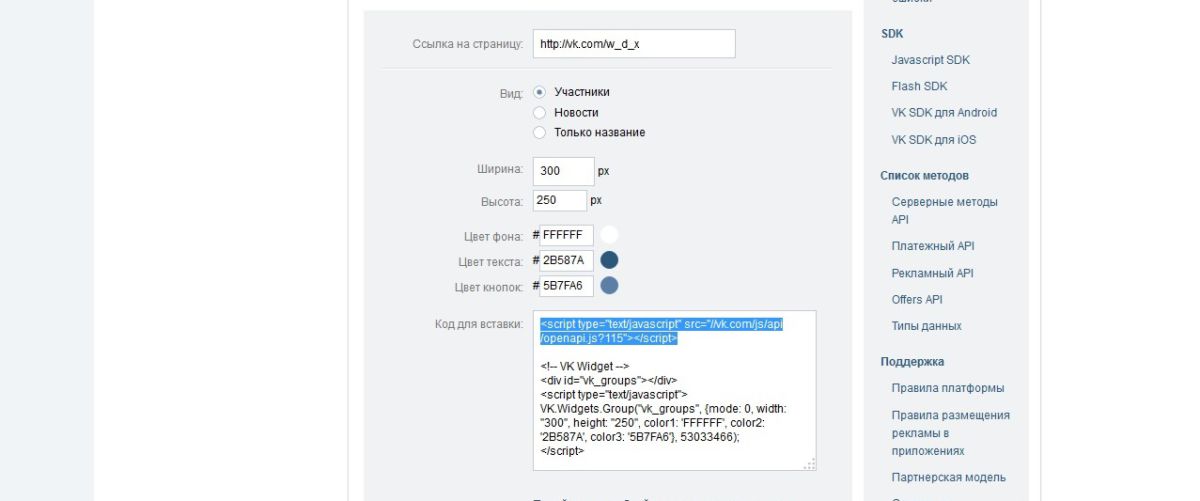
Der erste Teil des Codes wird nach dem öffnenden Tag eingefügt
, die sich in der Datei „footer.php“ der WordPress-Themes befindet. Den zweiten Teil kopieren wir in die „Seitenleiste“ im Abschnitt „Darstellung“ – „Widgets“ und platzieren ihn in einem Standardtextblock. Nachdem Sie auf die Schaltfläche „Speichern“ geklickt haben, können Sie die Anzeige des „Community-Widgets“ auf der Website überprüfen.Notiz! Der kopierte Code ist in zwei Teile unterteilt, um das Laden des Hauptinhalts auf den Seiten der Website zu optimieren. Wenn Sie nur minimale Skripte von Drittanbietern verwenden und den Code vollständig in das „Text“-Widget einfügen, wird der Zeitunterschied nicht spürbar sein.
So fügen Sie ein VK-Widget per Iframe ein
Manchmal kann es zu Problemen mit der korrekten Anzeige des Widgets auf den Seiten der Website kommen, was sich negativ auf den Prozess der aktiven Werbung auswirkt. Wie sich herausstellt, ist der Übeltäter das Widget-Skript, das von Internetbrowsern nicht immer korrekt verarbeitet wird.
Um solche Probleme zu vermeiden, können Sie eine andere Methode zur Anzeige des „Community-Widgets“ verwenden, indem Sie den auf dem Display durch integrierten Code verwenden
